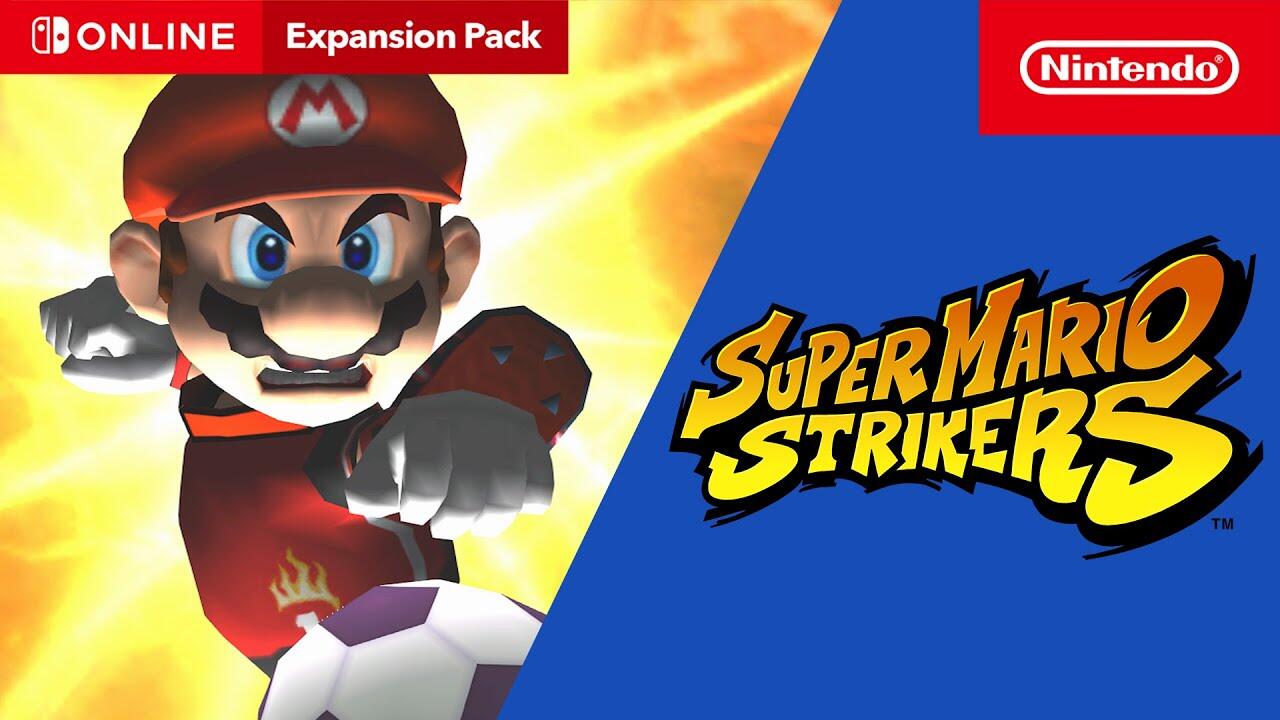Apps & Mobile Entwicklung
Fifa mit Mario für die Switch 2: Mario Smash Football vom GameCube kommt im Juli

Nintendo hat angekündigt, bereits am 3. Juli Mario Smash Football auf die Switch 2 zu bringen. Der Titel stammt ursprünglich vom GameCube und lässt den Spieler diverse Charaktere aus dem Mario-Universum auf dem Rasen gegeneinander positionieren. Voraussetzung ist jedoch ein kostenpflichtiges Abo.
Mario vs. Yoshi auf dem Rasen
Das Spiel, welches außerhalb Europas auch unter dem Namen Super Mario Strikers bekannt wurde, stammt ursprünglich aus dem Jahr 2005 und damit aus dem Ende des Lebenszyklus des GameCubes. In Smash Football steuert der Spieler ein Fußball-Team gegen ein gegnerisches: In typischer Fußball-Manier muss das Runde also ins Eckige. Dabei stehen wie für ein Mario-Spiel üblich auch Powerups wie rote Panzer zur Verfügung und es gibt damit legale Möglichkeiten, den Gegner zu foulen. Im Spiel treten diverse Figuren aus dem Mario-Universum auf: Yoshi, Luigi, Mario, Peach, Daisy oder auch diverse Toads – Schiedsrichter ist Kritter.
Optik: Wohl deutlich mehr Auflösung
Der Titel erscheint exklusiv auf der Nintendo Switch 2, denn er ist Teil der neuen GameCube-Emulationsumgebung, die Nintendo mittlerweile nur noch „Nintendo Classics“ nennt. Aufgrund dessen handelt es sich auch nicht um einen Remaster, sondern größtenteils um das originale Spiel aus dem Jahr 2005, das im offiziellen Trailer jedoch sichtbar höher auflöst und somit deutlich klarer wirkt. Das Bildmaterial scheint in UHD aufgenommen worden zu sein, eine Auflösung, die von der Switch 2 ebenfalls unterstützt wird. Der GameCube konnte noch maximal 720x480p ausgeben. Welche Änderungen Nintendo im Detail vorgenommen hat, ist unklar.
Voraussetzungen & Kauf
Ein Kauf von Super Mario Strikers für die Switch 2 ist nicht möglich. Spieler können auf das Spiel nur mit einer aktiven Nintendo-Online-Mitgliedschaft + Erweiterungspass zugreifen. Dabei handelt es sich um ein Abo, das in der Basisversion die Online-Funktionen in Spielen freischaltet und der Erweiterungspass liefert zusätzlich verschiedene Nintendo-Klassiker vom GBA, N64, SNES, NES sowie auch dem GameCube auf die Switch (2).
Spieleauswahl noch begrenzt
- The Legend of Zelda: The Wind Waker
- F-ZERO GX
- SOULCALIBUR II
Hier sollte erwähnt werden, dass Nintendo die Spiele zwar lokal auf der Konsole emuliert, jedoch nur Spiele gestartet werden können, die der Konzern zuvor freigegeben hat. ROMs oder gar Speichermedien der Konsolen werden nicht unterstützt, weshalb auf dem GCN-Emulator zurzeit nur drei Titel zu finden sind. Super Mario Strikers bzw. Mario Smash Football wird ab dem 3. Juli die Auswahl ergänzen. Weitere Titel folgen später, hier plant Nintendo unter anderem mit Super Mario Sunshine.
- Super Mario Sunshine
- Fire Emblem: Path of Radiance
- Pokémon XD: Der dunkle Sturm
- Pokémon Colosseum
- Luigi’s Mansion
- Chibi-Robo!
- Mario Smash Football
Apps & Mobile Entwicklung
KI-Chips: US-Behörden setzen Tracker bei Server-Lieferungen ein

Personen aus der Lieferkette haben gegenüber Reuters bestätigt, dass US-Behörden teils auf Tracker für die Nachverfolgung von Server-Lieferungen setzen, um zu ermitteln, ob Systeme mit modernen KI-Beschleunigern an Länder verschickt werden, die eigentlich Exportauflagen unterliegen und deswegen explizite Lizenzen benötigen.
Die Tracker kommen demnach für ausgewählte Lieferungen und nicht flächendeckend zum Einsatz. Aufgespürt werden sollen damit Lieferungen an Länder, die Exportlizenzen voraussetzen, wie es etwa bei China der Fall ist. Nach China dürfen aktuell wieder angepasste KI-Beschleuniger wie der AMD MI308 oder Nvidia H20 geliefert werden, die High-End-Produkte beider Konzerne unterliegen effektiv aber einem Exportverbot.
Demnach werden die Tracker genutzt, um gegen Personen und Unternehmen zu ermitteln, die gegen die Auflagen der US-Regierung verstoßen. Neu sei der Einsatz von Trackern grundsätzlich nicht, wie eine Quelle gegenüber Reuters anmerkt, sie kämen bereits seit mehreren Jahren für Halbleiter und auch in anderen Bereichen wie dem Export von Flugzeugteilen zum Einsatz.
Größere und kleinere Tracker kommen zum Einsatz
Fünf Personen aus der Lieferkette für KI-Server zufolge sollen Tracker bislang in Servern von Herstellern wie Dell und Supermicro mit KI-Chips von AMD und Nvidia zum Einsatz gekommen sein. Tracker in der Größe von Smartphones werden demnach in der Verpackung untergebracht, kleinere in weniger offensichtlichen Bereichen, teils auch in den Servern. Wer für den Einbau verantwortlich ist und wo entlang der Route die Tracker platziert werden, dazu konnten sich die befragten Personen sich nicht äußern. Einer Quelle zufolge seien aber das Bureau of Industry and Security, das auch die Exportlizenzen ausstellt, Homeland Security Investigations und das FBI involviert.
Supermicro erklärte in einer Stellungnahme, dass man Sicherheitsmaßnahmen nicht kommentiere. Dell sei sich der Platzierung von Trackern in den eigenen Systemen nicht bewusst. Nvidia wollte keine Erklärung abgeben, AMD hat auf Anfragen nicht reagiert.
Offenes Geheimnis in der Branche
Die Tracker sind offenbar aber ein offenes Geheimnis. Denn für die Umleitung von Server-Lieferungen verantwortliche Personen seien sich Reuters zufolge durchaus bewusst über deren Platzierung. Reseller sollen Server-Lieferungen deshalb regelmäßig dahingehend untersuchen und entsprechende Systeme wieder entfernen.
Apps & Mobile Entwicklung
Was kann das US-Unternehmen Palantir?
„Palantir? Ja, hab ich schon mal gehört. Irgendwas mit KI, oder? Und irgendwas mit großen Datenmengen, richtig? Ich hab auch gehört, das funktioniert so ähnlich wie im Film Minority Report.“ So oder so ähnlich wird derzeit über das US-Unternehmen Palantir gesprochen. Aber die meisten von uns haben halt trotzdem keinen Schimmer, worüber wir hier exakt sprechen.
Alles Wichtige, was man über Palantir wissen sollte, haben wir Dir hier kompakt zusammengetragen. Will in nächster Zeit jemand mit Euch über Palantir diskutieren, bekommt Ihr jetzt die notwendigen Informationen dazu an die Hand. Damit seid Ihr dann gewappnet, egal ob beim Diskutieren in der Kneipe, in der Küche bei der Hausparty oder auf dem Elternabend.
Wichtig: Es ist eine sehr nüchterne, sachliche Betrachtung des Unternehmens. Das soll heißen, dass ich das Unternehmen und seine Produkte vorstelle, und auch auf mögliche Gefahren hinweise. Ich ordne das, was Palantir macht, also nicht persönlich ein und bewerte es selbst auch nicht. Lasst mich aber gern wissen, falls Ihr wünscht, dass ich Euch das in einem weiteren Artikel persönlich einordne.
Das ist Palantir
Klären wir zunächst, mit welchem Unternehmen wir es zu tun haben. Palantir Technologies ist ein 2003 gegründetes US-amerikanisches Softwareunternehmen mit Sitz in Denver, Colorado. Die Software wurde von Anfang an entwickelt, um die „Datenflut nach 9/11“ beherrschbar zu machen.
Palantir hat sich auf die Entwicklung von Plattformen zur Integration, Analyse und Visualisierung großer, heterogener Datenmengen spezialisiert. Klingt komplex, meint im Grunde aber lediglich, dass Palantir all das an Daten zusammenkratzt, was zwar längst schon verfügbar, aber eben nicht klug miteinander verbunden ist.
Der Name „Palantir“ stammt übrigens aus J.R.R. Tolkiens „Herr der Ringe“ und bezeichnet dort sehende Steine. Das soll die Mission des Unternehmens symbolisieren, riesige Datenmengen sichtbar zu machen. Ich lasse das an dieser Stelle mal unkommentiert, ob man wirklich durch sowas wie Saurons Auge überwacht werden möchte.
Das Unternehmen wurde maßgeblich von Peter Thiel mitgegründet und finanziell durch den Investmentarm der CIA, In-Q-Tel, unterstützt. Die Ausrichtung bezog sich zunächst auf den Kampf gegen den Terror. Berühmt geworden ist Palantir durch seine Datenanalys-Software, auf die wir später noch genauer eingehen. Sowohl Regierungsbehörden als auch Wirtschaftsunternehmen gehören zu den dankbaren Kunden.
Seit 2020 ist Palantir börsennotiert und wurde jahrelang stabil mit um die 50 Mlliarden US-Dollar bewertet. Ab da ging es steil bergauf, sodass der Konzern etwa ein Jahr später etwa bei 360 Milliarden Unternehmenswert einsortiert wird.
Die Köpfe hinter Palantir: Zwischen Vision und Provokation
Da ist zunächst natürlich der bereits erwähnte Peter Thiel, ein deutsch-amerikanischer Investor und Tech-Milliardär. Er ist bekannt für seine mitunter rechtsextremen bzw. antidemokratischen Ansichten. Zudem auch für seine engen Verbindungen zu US-Geheimdiensten und nicht zuletzt zu Persönlichkeiten wie Donald Trump. Thiel war zudem Mitbegründer von PayPal (zusammen mit Elon Musk) und ein früher Investor bei Facebook. Sein Privatvermögen wird auf knapp 20 Milliarden US-Dollar geschätzt.
Thiel unterstützte 2016 bereits Donald Trump in seinem Wahlkampf und finanzierte auch JD Vances Einstieg in die Politikl Vance arbeitete seinerzeit sogar für Peter Thiel. Die drei mächtigen Männer sind sich sowohl freundschaftlich als auch ideologisch verbunden.
Zweiter wichtiger Kopf des Unternehmens ist der aktuelle CEO von Palantir Alex Karp, ebenfalls ein Mitgründer. Karp wird oft als exzentrisch beschrieben. Er promovierte in Philosophie an der Johann Wolfgang Goethe-Universität Frankfurt am Main und spricht gut Deutsch. Früher für linksliberale Positionen bekannt, steht er heute für die Verteidigung westlicher Werte und Demokratien ein.

Alex Karp verfügt über ein geschätztes Vermögen von 9,7 Milliarden US-Dollar und das Time Magazine zählt ihn zu den 100 einflussreichsten Personen des Jahres 2025.
Weniger in den Medien erwähnt, aber ebenso sehr wichtig fürs Unternehmen: Stephen Cohen, ebenfalls Mitgründer und derzeit u.a. Mitglied des Verwaltungsrats bei Palantir. Er studierte an der Stanford University Computerwissenschaften. Mit seinem Wissen über maschinelles Lernen und KI konnte er den Prototyp entwickeln, der Palantir schließlich die Tür zur US-Regierung öffnete.
Das macht Palantir
Palantir bietet primär Softwareplattformen an, die es Institutionen ermöglichen, große Datenmengen zu analysieren, indem sie riesige Informationsmengen in einen integrierten Datensatz umwandeln, der ihren realen Betrieb widerspiegelt. Wichtig dabei: Das Unternehmen selbst erstellt oder verkauft keine Daten, sondern hilft dabei, bereits vorhandene Daten zu interpretieren. Die Kernprodukte von Palantir sind Gotham und Foundry, unterstützt durch Apollo und die Artificial Intelligence Platform (AIP).
Gotham
Gotham wurde ursprünglich für Analysten von Verteidigungs- und Geheimdiensten entwickelt und war die erste Softwareplattform des Unternehmens (benannt nach Batmans Heimatstadt). Sie wird hauptsächlich im Bereich der Strafverfolgung, Terrorismusbekämpfung, für Nachrichtendienste und zur Bekämpfung von Finanzkriminalität eingesetzt.
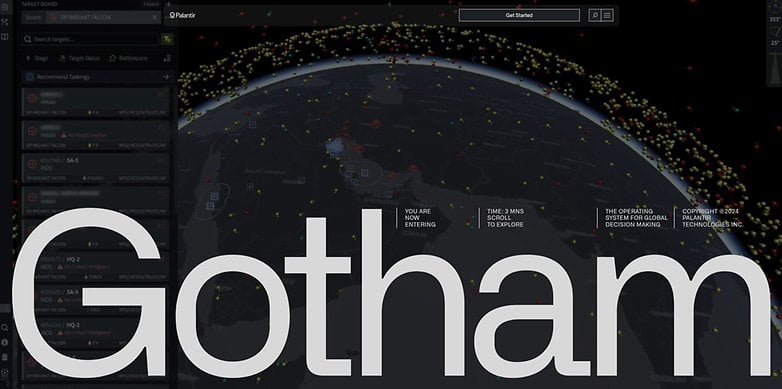
Und wie funktioniert das? Gotham ist darauf spezialisiert, große Datenmengen aus verschiedenen Quellen zu integrieren, zu analysieren und benutzerfreundlich darzustellen. Einmal verknüpft ermöglicht die Software die Visualisierung von Datenpunkten wie Personen, Orten, Ereignissen, Finanztransaktionen und Kommunikationsdaten. Sie kann gleichzeitig verschiedene polizeiliche und behördliche Datenbanken durchsuchen und Informationen effizient zusammenführen.
Ein zentrales Merkmal ist die KI-gestützte Mustererkennung, die Auffälligkeiten und verborgene Muster identifiziert und Prognosen ableitet, was das sogenannte „Predictive Policing“ ermöglicht.
Foundry
Foundry wurde 2016 entwickelt, um die Interaktion von Unternehmen mit Informationen durch ein zentrales Betriebssystem für ihre Daten zu verändern. Sie findet in nahezu allen Branchen Anwendung, zum Beispiel im Gesundheitswesen. Auch bei Finanzdienstleistungen, im Automobisektor, im Einzelhandel und in der Telekommunikation kommt Foundry zum Einsatz.
Die leistungsstarke Datenplattform ist eine echte Waffe, um wertvolle Erkenntnisse zu gewinnen und datengetriebene Entscheidungen zu treffen. Ein wesentliches Merkmal ist die Modularität, die es Kunden erlaubt, nur die benötigten Komponenten zu erwerben, was die Kundenakquise erleichtert und Pilotprojekte beschleunigt.
Apollo
Apollo selbst ist kein eigenständiges Produkt, sondern ein kontinuierliches Liefersystem, das Gotham und Foundry antreibt. Es ermöglicht Palantirs Produkten, an Orten zu laufen, die andere SaaS-Plattformen (Software as a Service) nicht erreichen können, wie getrennte Umgebungen (z.B. Drohnen und U-Boote) oder speziell entwickelte Regierungs-Clouds.
Apollo liefert kontinuierliche Updates für die Plattformen (mehr als 41.000 Mal pro Woche), wodurch Benutzer:innen stets über die neueste Technologie verfügen und der Arbeitsaufwand für Ingenieure reduziert wird. Es verschafft Palantir einen wichtigen Wettbewerbsvorteil gegenüber traditionellen SaaS-Produkten.
AIP
AIP schließlich steht für Artificial Intelligence Platform und integriert generative KI und LLMs (Large Language Models) in die bestehenden Plattformen Foundry und Gotham. AIP verbessert die Datenanalyse- und Entscheidungsprozesse durch maschinelles Lernen und prädiktive Analysen. Sie kann auf Oracle Cloud Infrastructure (OCI) bereitgestellt werden und ist wie gemacht für viele Kundensegmente, egal ob Regierung oder Privatunternehmen.
Wo ist Palantir bereits im Einsatz?
Palantir hat eine breite Kundenbasis, darunter wie bereits erwähnt sowohl Regierungs- als auch kommerzielle Kunden. Berichte sprechen von 149 Kunden, wobei der Großteil des Umsatzes aus Regierungsaufträgen stammt.
Weltweit und in den USA
Palantir wurde insbesondere durch seine Zusammenarbeit mit US-Regierungsbehörden bekannt. Die US-Geheimdienste (CIA, NSA), das Militär (US Army, Space Force) und Strafverfolgungsbehörden (FBI, ICE) sind Hauptnutzer von Palantir Gotham, insbesondere im Kampf gegen den Terrorismus und die Beschaffung von Informationen.
Palantir gilt in den USA als eine Art „Geheimwaffe“ zur Bekämpfung organisierter Kriminalität und zur Vorhersage von Verbrechen (Predictive Policing). Es half der US-Armee in Afghanistan und im Irak bei der Auswertung von Gefechtsfeld- und Geheimdaten in Echtzeit.
Im Gesundheitswesen wurde Palantir beispielsweise vom britischen NHS zur Koordination der COVID-19-Reaktion eingesetzt. Auch Konzerne wie Airbus, BMW und Merck nutzen Palantir-Software.
Beispiel Deutschland: Eine beschnittene Version
In Deutschland wird Palantir Gotham, teilweise unter eigenen Projektnamen, von Polizeibehörden einzelner Bundesländer eingesetzt oder erprobt. Hessen setzt seit Ende 2017/Anfang 2018 eine angepasste Palantir-Lösung namens HessenDATA ein. Ziel ist die Bekämpfung von Schwerstkriminalität und Terrorismus. Die Polizei in Nordrhein-Westfalen (NRW) verwendet Palantir-Technologie unter dem Namen DAR (Datenbankübergreifende Analyse und Recherche), um Tatzusammenhänge und Täter-Netzwerke aufzudecken.
Das Bayerische Landeskriminalamt schloss 2022 einen Rahmenvertrag mit Palantir über die Einführung von VeRA (Verfahrensübergreifende Recherche und Analyse) ab. Dieser Rahmenvertrag ermöglicht es allen Bundesländern und Bundesbehörden, Palantir-Software ohne erneute Ausschreibung zu beziehen.
Unterschiede zum US-Einsatz
Während Palantir in den USA in einem breiten Spektrum sensibler Bereiche umfassend eingesetzt wird, unterliegt der Einsatz in Deutschland strengen rechtlichen Beschränkungen und Debatten. Das Bundesverfassungsgericht erklärte im Februar 2023 zwei Landesgesetze (Hessen und Hamburg) zum Palantir-Einsatz in ihrer damaligen Form für verfassungswidrig.
Die Richter bemängelten, dass die Gesetze ermöglichten, umfassende Profile von Personen, Gruppen und Netzwerken zu erstellen, ohne ausreichend zwischen Verdächtigen und Unbeteiligten zu unterscheiden. Dies führte zu strikten Auflagen: Der Einsatz solcher Analyse-Plattformen muss also bei uns klar auf konkrete Gefahren oder bestimmte schwere Straftaten begrenzt werden.
In Deutschland wird beispielsweise betont, dass die Daten ausschließlich in den Rechenzentren der Polizei verbleiben sollen. Dennoch bleiben Bedenken hinsichtlich des US CLOUD Act. Der ermöglicht US-Behörden theoretisch Zugriff auf Daten bei amerikanischen Firmen, auch außerhalb der USA.
Kritiker:innen fordern maximale Transparenz und Kontrolle, um Missbrauch vorzubeugen. Im Gegensatz dazu ist in den USA der Einsatz der Technologie, wie die Sammlung von Daten über undokumentierte Einwanderer durch ICE, höchst umstritten. Palantir selbst gibt an, seine Produkte nicht an China oder andere undemokratische Staaten zu verkaufen.
Palantir im kommerziellen Einsatz
Bei den derzeitigen Diskussionen um Palantir wird oft vergessen, dass das Unternehmen auch sehr viele Kunden im kommerziellen Sektor hat. So Nutzt Airbus Palantir, um Produktion und Lieferketten zu steuern und zu optimieren. Auch beim deutschen Pharmakonzern Merck, BP, Credit Suisse oder Fiat Chrysler zählt man auf Palantirs Qualitäten. Im Video seht Ihr, wie Ferrari von Palantir profitiert:
Was macht Palantir gefährlich?
Die Nutzung von Palantir-Software wirft in Europa und insbesondere in Deutschland erhebliche Bedenken auf, die sich um Datenschutz, Souveränität, Transparenz und ethische Fragen drehen. Nochmal: In diesem Beitrag bewerten wir das Tun Palantirs nicht, sondern weisen möglichst neutral auf potenzielle Gefahren hin.
1. Datenschutzprobleme und Eingriffe in Grundrechte
Die Software ermöglicht die unkontrollierte Verknüpfung von Daten aus unterschiedlichsten Quellen. Dazu gehören Polizeidatenbanken, Gesundheitsdaten, soziale Medien und Einwohnermelderegister. Dies führt zur Erstellung umfassender Persönlichkeitsprofile, auch von Zeugen, Opfern oder völlig Unbeteiligten, die zufällig mit einer gesuchten Person in Kontakt standen. Datenschützer:innen warnen vor einem „gläsernen Bürger“ und einem „Dammbruch in Richtung Totalüberwachung“.
2. Mangelnde Transparenz und proprietäre Struktur („Black Box“)
Palantirs KI-Algorithmen agieren oft als eine Art „Blackbox“. Soll heißen, die genaue Funktionsweise und die Verarbeitung der Daten bleiben undurchsichtig. Dies macht eine Überprüfung auf DSGVO-Konformität praktisch unmöglich und erschwert die externe Auditisierung. Selbst behördliche Aufsichtsstellen erhalten keine Einblicke in die Datenverarbeitungslogik, und das Unternehmen soll regelmäßig Auskünfte zu Datenflüssen verweigern. Kritiker fordern daher längst eine größere Transparenz der Algorithmen.
3. Geopolitische Abhängigkeiten und Souveränitätsbedenken
Als US-Unternehmen unterliegt Palantir dem CLOUD Act, der US-Behörden Zugriff auf bei amerikanischen Firmen gespeicherte Daten – auch außerhalb der USA – ermöglicht. Dies birgt das Risiko, dass Geschäftsgeheimnisse oder sensible Kundendaten an US-Stellen weitergeleitet werden könnten.
Diese Abhängigkeit wird als Gefahr für die digitale Souveränität Europas betrachtet. Länder wie Frankreich und Deutschland entwickeln daher eigene Lösungen, um US-Anbieter zu umgehen. Zumindest für Deutschland würde das jedoch im besten Falle noch so lange brauchen, um wohl wenigstens noch bis 2030 auf Palantir angewiesen sein zu müssen.
4. Reputationsrisiken durch politische Verflechtungen
Die engen Verbindungen von Mitgründer Peter Thiel zu Donald Trump und seine teils antidemokratischen Ansichten belasten die Akzeptanz von Palantir in Europa. Dies hat zu Public-Relations-Krisen, Widerstand von Mitarbeiter:innen und Kund:innen sowie Boykottaufrufen geführt. Die Assoziation mit der regelrechten Jagd auf Einwanderer in den USA wird kritisch gesehen.
5. Potenzial für Missbrauch und „Function Creep“
Ein so mächtiges Werkzeug wie Palantir weckt Begehrlichkeiten und könnte über den ursprünglich vorgesehenen Zweck hinaus eingesetzt werden. Was zur Terrorabwehr erlaubt ist, könnte später zur allgemeinen Kriminalitätsbekämpfung, bei Demonstrationen oder sogar zur Verfolgung von Systemkritikern genutzt werden. Man bezeichnet diese Art von Zweckentfremdung auch als „Function Creep“.
Es besteht also die Sorge, dass Daten beispielsweise auch für die Verfolgung von Kleindelikten wie Fahrraddiebstahl oder Cannabis-Konsum missbraucht werden könnten, anstatt sich auf schwere Kriminalität zu beschränken, wie es in der Theorie vorgesehen ist. In den USA zeigt sich das in Teilen bereits.
6. Diskriminierung und fehlerhafte Algorithmen
Wenn KI und Algorithmen Muster erkennen, besteht stets das Risiko eines Bias, also systematischer Verzerrungen. In den USA zeigten predictive-policing-Systeme rassistische Tendenzen, indem sie überproportional häufig Verbrechen in Vierteln mit Minderheiten vorhersagten. Da Polizeiakten oft bereits People of Color überrepräsentieren, können automatische Analysen diese Diskriminierung verstärken. Dies wiederum kann dazu führen, dass bestimmte Bevölkerungsgruppen zu Unrecht ins Visier geraten.
7. Fehlende Exit-Strategien und hohe Kosten
Es besteht die Gefahr eines sogenannten „Vendor-Lock-in“. Das bedeutet, dass ein Kunde nur unter großen Anstrengungen den Anbieter wechseln kann. Palantir bietet keine Exit-Strategien für Datenmigrationen an, was einen späteren Wechsel zu einer anderen Software signifikant erschwert und mit hohen Migrationskosten verbunden sein kann. Die Lizenzierung und der Betrieb an sich sind zudem mit sehr hohen Kosten verbunden (ab 1 Mio. Euro/Jahr für Enterprise-Lizenzen).
Fazit
Ich hoffe, dass Ihr jetzt möglichst umfassend und objektiv über Palantir im Bilde seid. Zusammenfassend lässt sich sagen, dass Palantir ein derzeit fast konkurrenzlos leistungsfähiges Werkzeug ist, das Ermittlungsbehörden bei der Bekämpfung komplexer Kriminalität unterstützen kann. Palantir betont ständig, dass man selbst keine Daten erstellt oder gar verkauft. Palantir verbindet also im Grunde nur die Punkte, die eh schon bestehen.
Demgegenüber stehen die fehlende Transparenz, weitreichenden Eingriffsmöglichkeiten in die Privatsphäre, eine potenzielle politische Einflussnahme und die Gefahr einer technologischen Abhängigkeit. Daher bin ich auch überzeugt davon, dass Palantir uns alle angeht – speziell, wenn die eigene Regierung mit Palantir zusammenarbeitet.
Die aktuelle Debatte verdeutlicht meines Erachtens den Versuch, einen Ausgleich zwischen Sicherheitsgewinn und dem Schutz der Bürgerrechte in Zeiten des digitalen Wandels zu finden. Lasst mir gerne Eure Gedanken zu Palantir da: Seht Ihr hier eher die Notwendigkeit, alle verfügbaren Daten um jeden Preis für Terror- und Verbrechensbekämpfung zu nutzen? Oder gehört Ihr zu denen, die skeptisch oder sogar ängstlich auf dieses Unternehmen blicken?
Apps & Mobile Entwicklung
Beelink GTR9 Pro: Mini-PC bietet Strix Halo mit 140 Watt und viel Ausstattung

Dass Beelink sehr gute Mini-PCs bauen kann, wurde im ComputerBase-Test des SER9 mit AMD Strix Point letztes Jahr eindrucksvoll unter Beweis gestellt. Mit Spannung erwartet wird deshalb der GTR9 Pro mit Strix Halo, der nun endlich auf den Markt kommt. Diesem stellt Beelink an Technik fast das Beste zur Seite, was es aktuell gibt.
Bereits die AMD-APU Ryzen AI Max+ 395 wird mit bis zu 140 Watt in den Betrieb geschickt. Davon kann bekanntlich nicht nur die CPU mit ihren 16 Zen-5-Kernen profitieren, sondern auch die große Grafikeinheit Radeon 8060S. Damit beide Komponenten ausreichend versorgt sind, verlötet Beelink 128 GByte LPDDR5X-8000 auf der Platine – das Maximum gemäß AMDs Spezifikation. Als Massenspeicher stehen in der regulären Ausführung direkt 2 TByte zur Verfügung und belegen einen der beiden M.2-Slots.
Zuletzt war Beelinks Kühllösung im kleinen Aluminiumgehäuse sehr lobenswert – dies will das Unternehmen auch bei der neuen Lösung nicht über Bord werfen. Das Gehäuse musste dafür deutlich wachsen, aber dafür fällt eben auch die Kühlung größer aus. Verschiedene Elemente greifen dabei ineinander, um die Abwärme zunächst von den Chips an einen großen Kühlkörper und anschließend durch zwei Lüfter nach draußen zu befördern.
Beelink betont dabei, dass die Lautstärke dennoch im relativ leisen Bereich bleibt. Wie üblich ist diese Angelegenheit aber oft sehr subjektiv, da es auf die Umgebung ankommt. Die Messwerte von Beelink zeigen aber, dass Beelink nicht auf Teufel komm raus eine niedrige CPU-Temperatur anvisiert, sondern auch mal ein leiseres System vorzieht. Das sieht bei den Mini-PCs der Konkurrenz häufig ganz anders aus.

Im GTR9 Pro steckt darüber hinaus auch das Netzteil. Mit 230 Watt ist es überraschend leistungsstark und bietet so entsprechende Reserven, selbst wenn alle Slots belegt sind und Anschlüsse genutzt werden. Dazu zählt als Besonderheit ein LAN-Port mit 10 Gbit/s, der über Intels neue Lösung E610 mit zwei Anschlüssen realisiert wird. Die Karte allein kostet im Handel ab 252 Euro. Auch die weitere Ausstattung gehört zur gehobenen Klasse und schließt doppeltes USB4 mit 40 Gbit/s und einen Kartenleser ein.
Das alles hat jedoch seinen Preis. Der Vorverkauf ist nun gestartet, es gibt dabei lediglich die eine Version: für 1.985 US-Dollar vor Steuern. Einen Euro-Preis hat die Webseite aktuell noch nicht zu bieten. Ein vergleichbares System von Framework kostet mit 2-TByte-SSD hierzulande im Herstellershop 2.598 Euro, vor Steuern in den USA in gleicher Konfiguration 2.224 US-Dollar.
-

 Datenschutz & Sicherheitvor 2 Monaten
Datenschutz & Sicherheitvor 2 MonatenGeschichten aus dem DSC-Beirat: Einreisebeschränkungen und Zugriffsschranken
-

 Apps & Mobile Entwicklungvor 2 Monaten
Apps & Mobile Entwicklungvor 2 MonatenMetal Gear Solid Δ: Snake Eater: Ein Multiplayer-Modus für Fans von Versteckenspielen
-

 Online Marketing & SEOvor 2 Monaten
Online Marketing & SEOvor 2 MonatenTikTok trackt CO₂ von Ads – und Mitarbeitende intern mit Ratings
-

 Digital Business & Startupsvor 1 Monat
Digital Business & Startupsvor 1 Monat10.000 Euro Tickets? Kann man machen – aber nur mit diesem Trick
-

 UX/UI & Webdesignvor 2 Monaten
UX/UI & Webdesignvor 2 MonatenPhilip Bürli › PAGE online
-

 Digital Business & Startupsvor 2 Monaten
Digital Business & Startupsvor 2 Monaten80 % günstiger dank KI – Startup vereinfacht Klinikstudien: Pitchdeck hier
-

 Social Mediavor 2 Monaten
Social Mediavor 2 MonatenAktuelle Trends, Studien und Statistiken
-

 Apps & Mobile Entwicklungvor 2 Monaten
Apps & Mobile Entwicklungvor 2 MonatenPatentstreit: Western Digital muss 1 US-Dollar Schadenersatz zahlen